Schritt 3: Synchronisieren Ihres Active Directorys
Tipp
Einige der URLs in diesem Artikel führen Sie zu einer anderen Dokumentenmappe. Wenn Sie das Inhaltsverzeichnis dieser Dokumentenmappe nicht verlassen möchten, klicken Sie mit der rechten Maustaste auf die URLs, um diese in einem neuen Fenster zu öffnen.
Dieser Artikel richtet sich an Kunden, die beabsichtigen, ein lokales Active Directory in Office 365 zu integrieren. Wenn Sie kein lokales Verzeichnis integrieren müssen und nur Cloudidentitäten bereitstellen möchten, können Sie diesen Schritt überspringen und mit Synchronisieren Ihres SIS mit School Data Sync fortfahren.
Es gibt drei Möglichkeiten, Ihre Identitäten in Microsoft 365 Education zu verschieben.
Microsoft Entra Verbindung mit Kennworthashsynchronisierung herstellen: Empfohlener Pfad
Der effizienteste Weg, um aus einem lokalen Active Directory zu wechseln, ist die Verwendung von Microsoft Entra Connect with Password Hash Sync für die Authentifizierung. Dieser Pfad ist einfacher und kostengünstiger bereitzustellen, da Sie Microsoft Entra Connect Express-Einstellungen verwenden können. Express-Einstellungen sind die Standardoption und werden für die am häufigsten bereitgestellten Szenarien verwendet. Sie müssen nur einen Server verwalten, und dieser Pfad ermöglicht Ihnen ein nahtloses einmaliges Anmelden und die mehrstufige Cloudauthentifizierung.
Microsoft Entra Herstellen einer Verbindung mit passthrough-Authentifizierung
Wenn Sie Kennwortauthentifizierungsanforderungen aus Ihrem eigenen lokalen Active Directory verwalten müssen, verwenden Sie weiterhin Microsoft Entra Connect, aber Sie müssen die Passthrough-Authentifizierungsoption anstelle der Kennworthashsynchronisierung verwenden. Microsoft Entra Passthrough-Authentifizierung ermöglicht Es Benutzern, sich mit denselben Kennwörtern bei lokalen und cloudbasierten Anwendungen anzumelden. Wenn sich Benutzer mit Microsoft Entra ID anmelden, überprüft dieses Feature die Kennwörter der Benutzer direkt anhand Ihrer lokales Active Directory. Dieser Pfad richtet sich an Organisationen, die ihre lokales Active Directory Sicherheits- und Kennwortrichtlinien erzwingen möchten.
Active Directory-Verbunddienste (AD FS)
Wenn Sie über eine lokal verwaltete Multi-Factor Authentication (MFA) verfügen müssen, müssen Sie Active Directory-Verbunddienste (AD FS) verwenden. Wenn Sie diese Authentifizierungsmethode auswählen, übergibt Microsoft Entra ID den Authentifizierungsprozess an die lokales Active Directory Federation Services (AD FS), um das Kennwort des Benutzers zu überprüfen. Diese Option wird nur empfohlen, wenn Sie einmaliges Anmelden im Verbund und lokale Kennwortverwaltung benötigen. Dieser Weg ist schwieriger und teurer, erfordert die Verwaltung mehrerer Server und ist nur für Bezirke mit komplexen Sicherheitssetups und -anforderungen relevant.
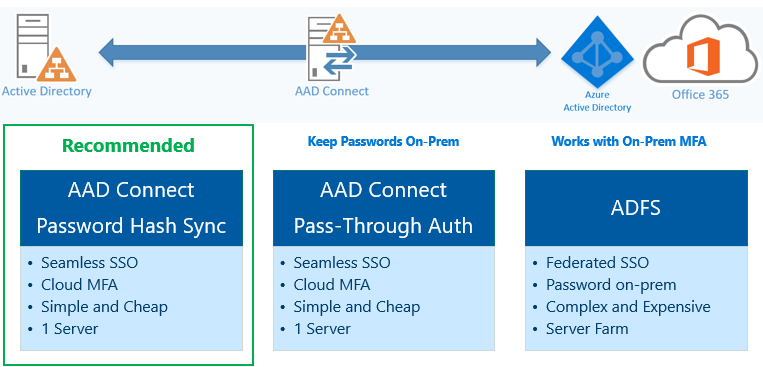
Wenn Sie immer noch nicht sicher sind, welchen Pfad Sie auswählen sollten, verwenden Sie diesen Leitfaden, um die verschiedenen Microsoft Entra Anmeldemethoden zu vergleichen und die richtige Anmeldemethode für Ihre organization auszuwählen.
Nächster Schritt: Nachdem Sie die Synchronisierung Ihres Active Directory abgeschlossen haben, fahren Sie mit Schritt 4 fort, um Ihr SIS mit School Data Sync zu synchronisieren.